
Google Assistant ほとんどすべてのスマートフォン、タブレット、そして良い数のスマートスピーカーで利用可能です。 Chromebookがある場合は、Virtual Assistantを使用できる別のデバイスがあります。設定して実行する方法を説明します。
Chromebookに応じて、Google Assistantはデフォルトで有効になる可能性があります。そうでなければ、それをオンにするためにいくつかのステップがかかります。始めましょう。
関連している: Google Assistant Recordingsを削除する方法
ChromebookでGoogle Assistantをオンにします
まず、右下隅の時計をクリックしてクイック設定を開き、[ギア]アイコンを選択して設定メニューに移動します。

設定で、サイドバーメニューの「検索とアシスタント」を選択します。
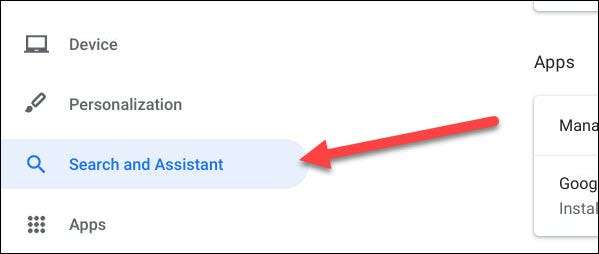
次に、「Google Assistant」をクリックしてください。ここですでに「有効」と言っている場合は、次のステップをスキップできます。
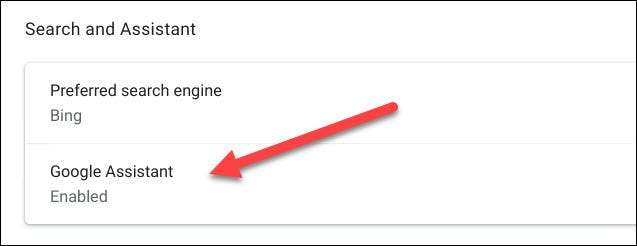
スイッチをオンにするには、Google Assistantをオンにします。
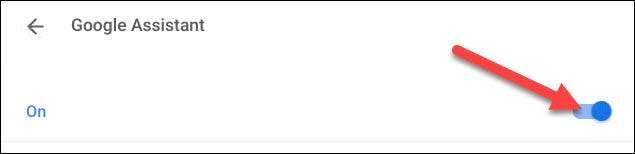
この画面にもGoogle Assistantの数が多数あります。 「OK Google」コマンドでアシスタントを起動できるようにしたい場合は、ここでそれを実行できます。
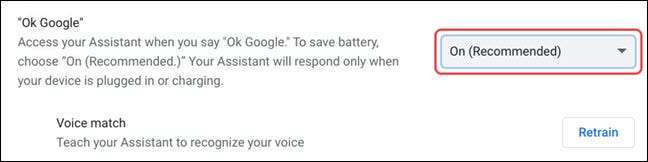
Chromebookに応じて、優先入力がデフォルトでキーボードに設定されます。この画面の音声入力に切り替えることができます。
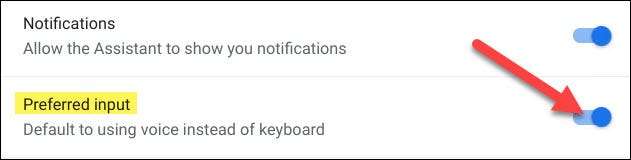
設定があなたの好みになると、私たちはすべてGoogle Assistantを有効にしました。
ChromebookでGoogle Assistantを使う方法
ChromebookでGoogle Assistantを使用する方法はいくつかあります。まず、上記のセクションで「OK Google」設定をオンにした場合は、デバイスが起動しているときにコマンドを大音量で言うことができます。
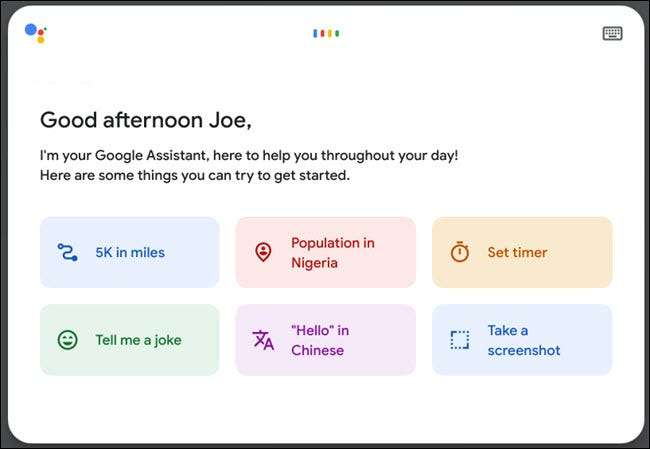
ただし、より一般的な方法はランチャーからです。シェルフのランチャーアイコンを選択します。
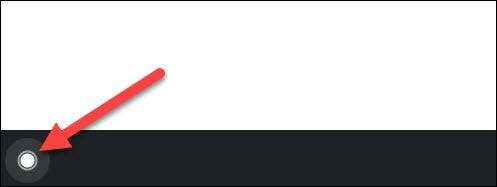
これにより、右側のGoogle Assistantアイコンで検索バーが表示されます。単にそれを選択してアシスタントがリスニングを始めます。
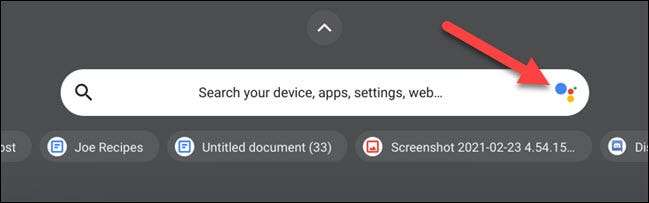
この方法に加えて、使用できるキーボードショートカットがいくつかあります。
Chromebookキーボードに検索キーがある場合、 ITの動作を変更しました 、検索+ aを押すことができます。
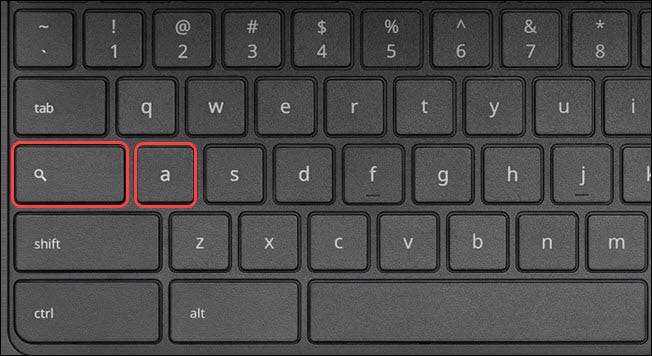
GoogleブランドのChromebooksは検索キーを持っていません。代わりに、それらは専用のGoogle Assistantキーを持っています。これを押すとアシスタントが起動されます。
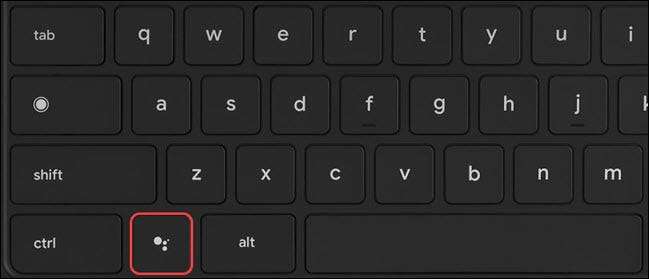
関連している: Chromebookでキャップロックキーを取得する方法







